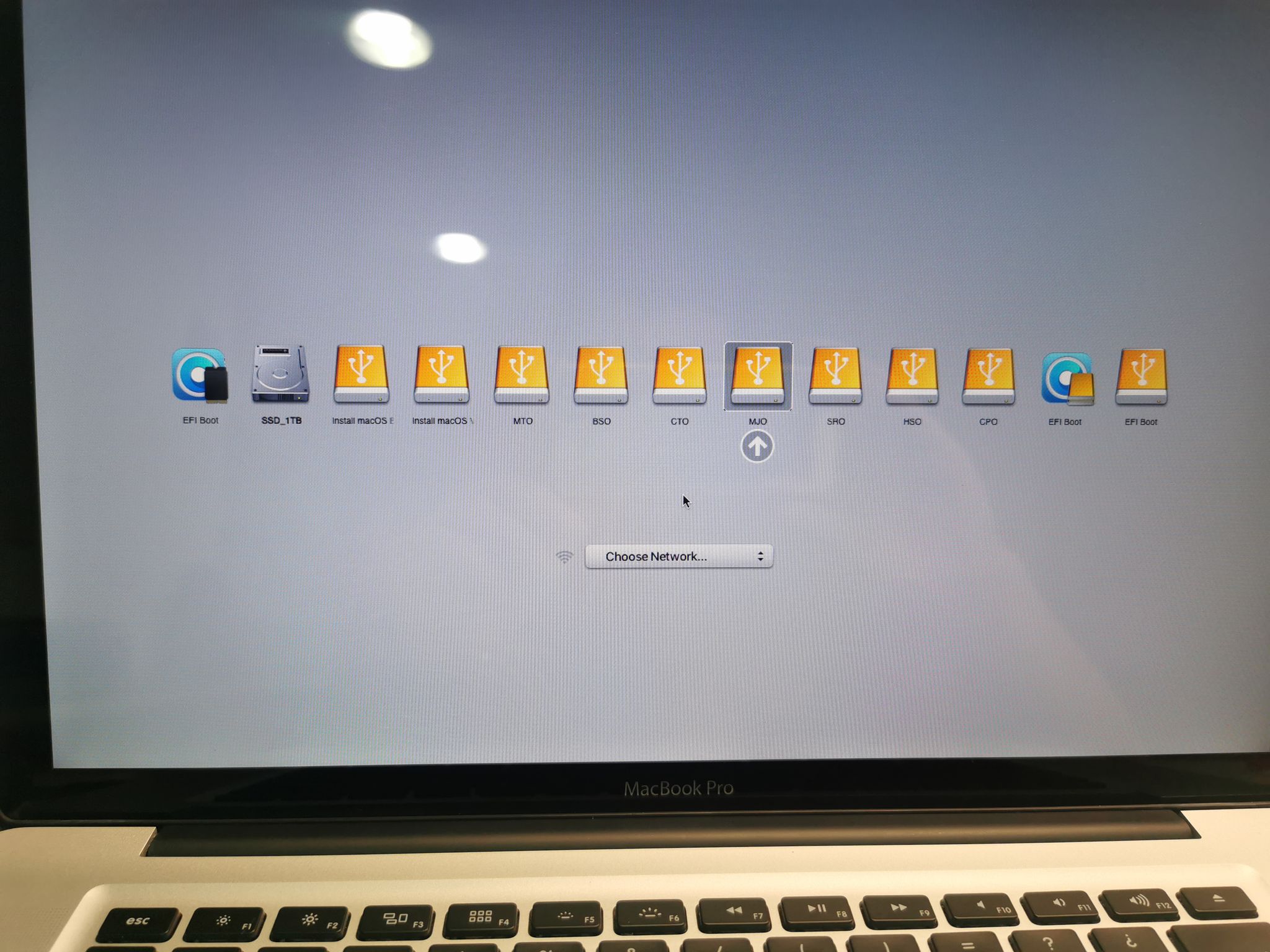16 sistemas operativos en 1: Cómo crear un USB multiboot con Macrium Reflect
Paso 1: Descargar e instalar Macrium Reflect en Windows 10
Para comenzar, descarga e instala la aplicación Macrium Reflect en una PC con Windows 10. Puedes obtener la aplicación desde el siguiente enlace: Enlace de descarga.

Paso 2: Restaurar la imagen "mrig" en una unidad de al menos 3 TB
Recibiste una imagen llamada “mrig” por correo electrónico. Utiliza Macrium Reflect para restaurar esta imagen en una unidad con una capacidad de al menos 3 TB. Asegúrate de tener suficiente espacio para alojar los diferentes sistemas operativos que deseas instalar.
Paso 3: Acceder a las opciones de boot y arrancar desde la unidad restaurada
Una vez que hayas restaurado la imagen en la unidad, podrás acceder a todas las opciones de boot de tu Mac. Al iniciar, mantén presionada la tecla “ALT” para acceder a estas opciones. Esto te permitirá seleccionar la unidad restaurada y arrancar desde ella.
Paso 4: Preparar el instalador del sistema operativo no soportado
Si deseas instalar un sistema operativo no soportado, necesitarás el instalador original en un USB de al menos 16 GB. Por ejemplo, puedes descargar el instalador de Monterey o Ventura desde el siguiente enlace: Enlace de descarga. Asegúrate de tener el instalador correspondiente antes de continuar.
Paso 5: Arrancar desde las unidades USB y seleccionar el EFI adecuado
Conecta ambas unidades USB (la unidad restaurada y el USB con el instalador del sistema no soportado) a tu Mac. Reinicia y mantén presionada la tecla “ALT” para acceder a las opciones de boot. Verás todas las opciones disponibles, pero selecciona el segundo EFI. Esto te llevará a una pantalla negra con los sistemas operativos disponibles en versión EFI.
Paso 6: Clonar el sistema operativo deseado en tu Mac
Una vez en la pantalla de los sistemas operativos EFI, podrás clonar el sistema operativo que deseas instalar en tu Mac. Sigue las instrucciones correspondientes para clonar y configurar el sistema operativo seleccionado.
Con esta configuración multiboot, podrás tener hasta 16 sistemas operativos disponibles en tu Mac, lo que te brinda flexibilidad y opciones para diferentes necesidades y preferencias.
Recuerda seguir las instrucciones cuidadosamente y asegurarte de contar con los instaladores correspondientes para los sistemas operativos que deseas utilizar en tu Mac.
Relacionado
Author